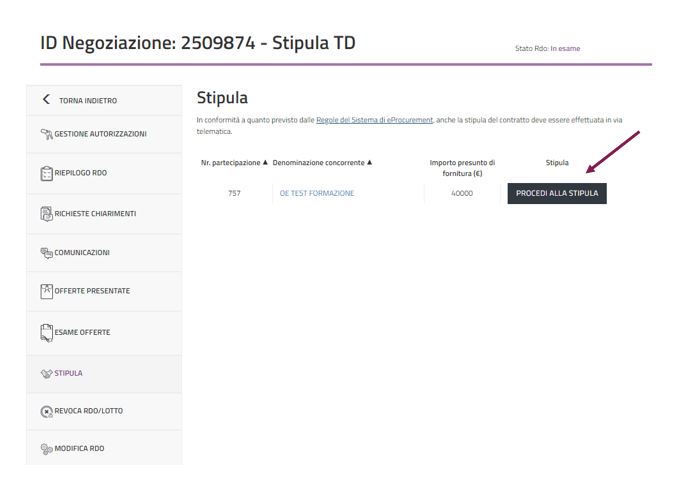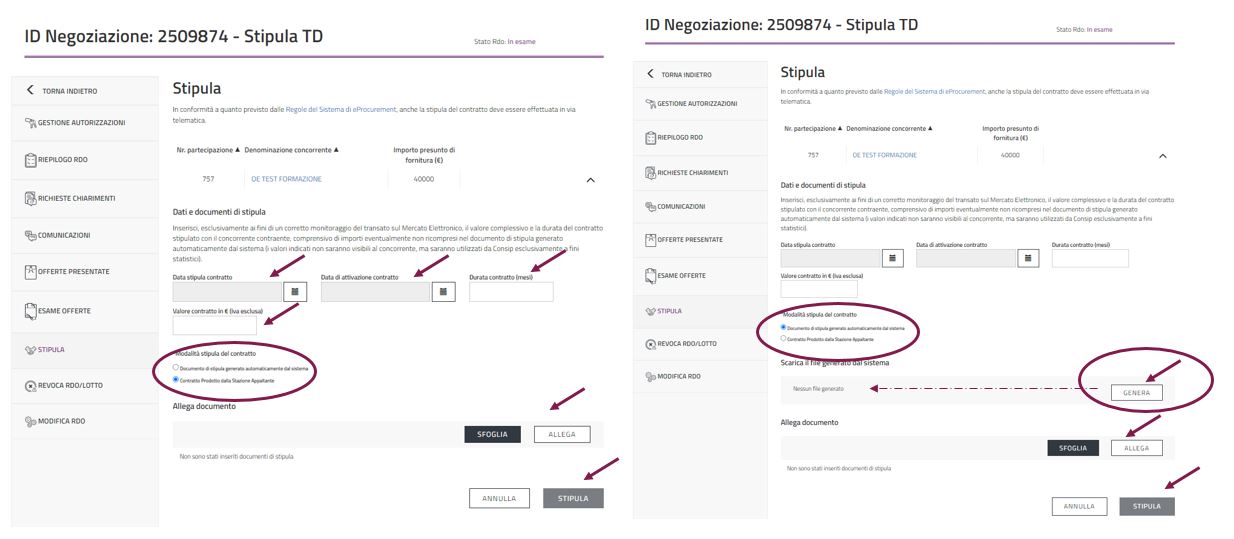Differenze tra le versioni di "Template:Stipula"
m |
|||
| Riga 11: | Riga 11: | ||
A questo punto, hai accesso alla pagina in cui puoi inserire il documento di stipula. | A questo punto, hai accesso alla pagina in cui puoi inserire il documento di stipula. | ||
Dopo aver inserito la data di stipula e di attivazione del contratto, la sua durata (metti | Dopo aver inserito la data di stipula e di attivazione del contratto, la sua durata (metti 0 se si tratta di prodotti) ed il suo valore in euro, c’è la possibilità di caricare per la stipula un proprio documento o di utilizzarne uno '''generato dal sistema'''. In quest’ultimo caso lo potrai scaricare dopo aver digitato l’apposito tasto. | ||
Versione delle 09:39, 30 set 2022
Esaminata l’offerta, se decidi di stipulare il contratto, seleziona il pulsante VAI ALLA STIPULA dalla sezione Esame Offerte. Dalla sezione Stipula, clicca su PROCEDI ALLA STIPULA e conferma l’operazione.
A questo punto, hai accesso alla pagina in cui puoi inserire il documento di stipula.
Dopo aver inserito la data di stipula e di attivazione del contratto, la sua durata (metti 0 se si tratta di prodotti) ed il suo valore in euro, c’è la possibilità di caricare per la stipula un proprio documento o di utilizzarne uno generato dal sistema. In quest’ultimo caso lo potrai scaricare dopo aver digitato l’apposito tasto.
Seleziona SFOGLIA per caricare il documento di stipula firmato digitalmente e ALLEGA.
Il Sistema effettua un controllo sulla validità della firma digitale del documento, che deve essere sempre firmato.